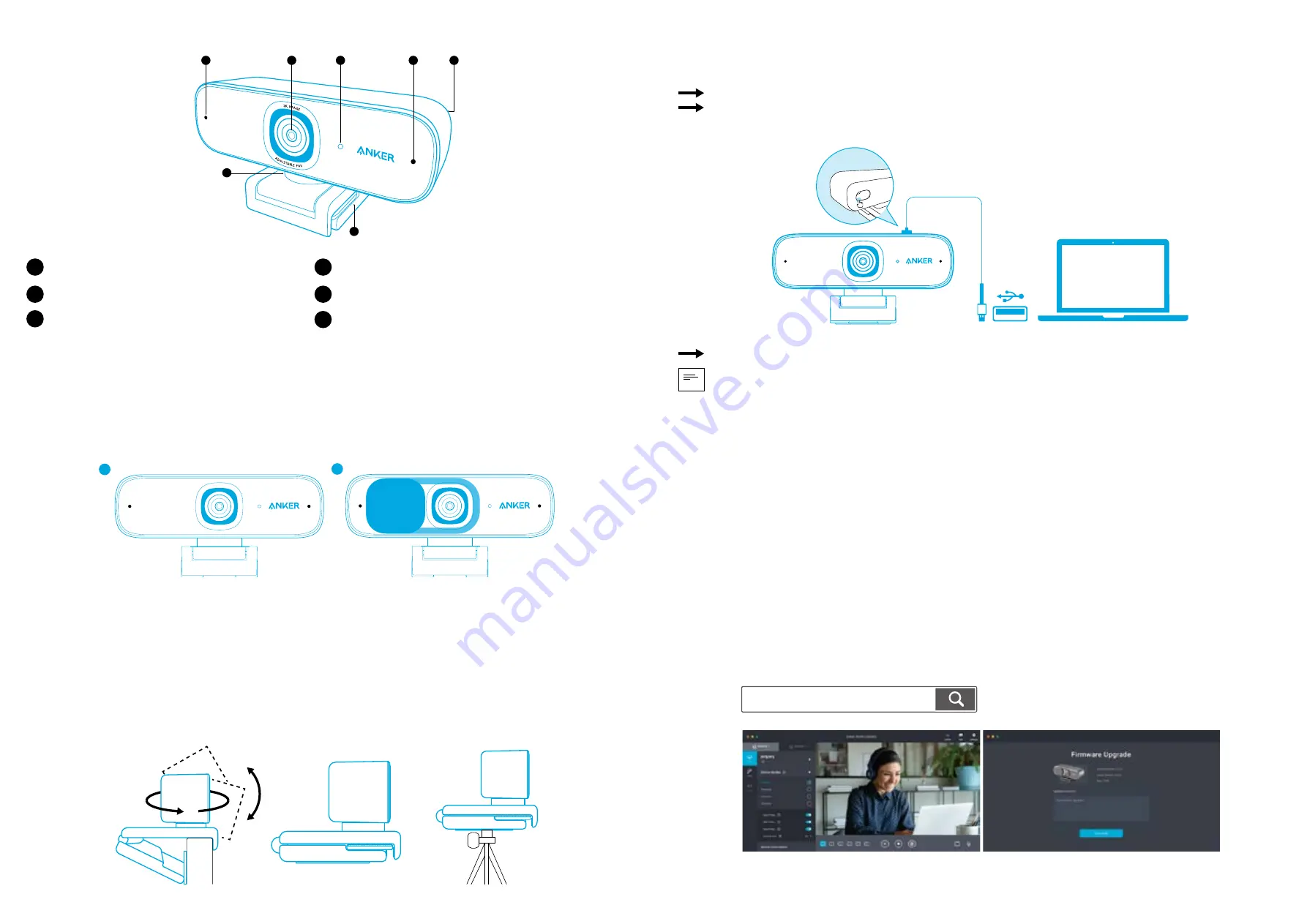
19 FR
FR 20
Aperçu
4
5
6
1
3
2
2
1
Objectif autofocus HD 2K
2
Microphones
3
Voyant LED
4
Clip/support réglable
5
Port USB-C
6
Filetage pour trépied (trépied non fourni)
Installation du cache de protection de la vie privée
Votre webcam est livrée avec deux caches de protection de la vie privée. Une fois le cache installé, vous pouvez facilement
le positionner pour couvrir l'objectif lorsque vous en avez besoin.
1. Retirez le film de protection au dos du cache.
2. Installez le cache sur le panneau avant, en veillant à ce que le cache soit superposé à l'objectif pour éviter de couvrir les
microphones et la lumière LED.
1
2
2K IMAGE
ADJUSTABLE FOV
2K IMAGE
ADJUSTABLE FOV
Configuration de la webcam
Option A : Montage sur un moniteur/ordinateur portable
1. Dépliez le clip pour qu'il s'adapte sur le dessus de votre moniteur ou écran d'ordinateur portable. Pour une fixation sûre,
ajustez le clip en le pressant contre l'arrière de votre appareil.
2. Ajustez de haut en bas ou faites pivoter la webcam dans la position optimale pour le meilleur cadrage.
Option B : Sur un bureau
Pliez le clip pour qu'il forme une surface plane et placez-le sur un bureau.
Option C : Montage sur un trépied
Une fois le clip replié, montez la webcam sur un trépied (non fourni) d'un filetage de 0,25 po.
Connexion à l'ordinateur
1. Branchez le connecteur USB-C du câble USB-C fourni dans le port USB-C de la webcam.
2. Branchez le connecteur USB sur un port disponible de votre ordinateur.
La prise en charge plug-and-play permettra à votre ordinateur de reconnaître instantanément la webcam.
Si votre ordinateur ne reconnaît pas instantanément la webcam, essayez de vous brancher sur un autre port USB ou
redémarrez l'ordinateur.
2K IMAGE
ADJUSTABLE FOV
3. Ouvrez l'application que vous souhaitez utiliser avec la webcam.
Le voyant LED s'allume lorsqu'une application utilise la webcam.
Vous devrez peut-être sélectionner cette webcam et ses microphones intégrés dans les paramètres de l'application spécifique que vous utilisez.
a) Système Windows
1. Allez dans Paramètres > Confidentialité > Caméra et activez « Autoriser les applications à accéder à votre caméra ».
2. Activez chacune des applications répertoriées dans lesquelles vous souhaitez utiliser la caméra. Après avoir ouvert
l'application Caméra, vous devrez peut-être passer à Caméra Full HD.
b) macOS
1. Allez dans le menu Apple > Préférences système > Sécurité et confidentialité, puis choisissez Caméra dans la liste de
gauche.
2. Recherchez les applications pour lesquelles vous souhaitez activer l'accès à la caméra et cochez la case à côté du nom de
l'application pour activer l'accès à la caméra pour cette application.
c) Logiciel (Zoom ou autre)
Allez dans Paramètres > Vidéo > Caméra et choisissez cette webcam.
Utilisation du logiciel AnkerWork
Download the AnkerWork Software from
software.ankerwork.com




































